В этой статье речь пойдет о том, как удалить файл, который не удаляется.
Скорей всего Вы много раз сталкивались с такой проблемой, когда хотели удалить какой-либо файл, но он не удалялся, а просто выскакивала ошибка с текстом «Ну удается удалить файл. Завершите все программы, которые могут использоваться этот его и попробуйте еще раз» и тому подобное.
Причины тому могут быть разные: файл нельзя удалить, потому что доступ к нему защищен, или он используется другим приложением, или это даже может быть вирус.
Кстати, одна из самых распространенных причин почему невозможно удалить что-то, как раз-таки и заключается банально в том, что файл занят какой-то программой, к примеру, Вы пытаетесь удалить фотографии, которые на данный момент открыты в Фотошопе, или удаляете папку, а она не удаляется, так как в ней куча музыку, играющей на данный момент. К фильмам и другим файлам это тоже относится. Пользователь посмотрел фильм и теперь с гордостью спешит удалить файл, а он бац и не удаляется. А все потому что он еще открыт в проигрывателе. Это все конечно присуще больше начинающим пользователям компьютера, и эти проблемы легко решаются перезагрузкой компьютера.
Как удалить заблокированный файл или папку, удалить не удаляемый файл или папку
Но что делать если на компьютере есть файлы, которые уже давно лежат «грудой хлама» занимают немало места и никак не удаляются? Решение есть! Удалить файл, который не удаляется можно. Это осуществимо в 90% случаев при использовании специальной программы под названием Unlocker.
Unlocker – это программа для удаления неудаляемых файлов. Она проста в использовании и главное совершенно бесплатна. Утилита разблокирует нужные Вам файл, и тем самым сможет их удалить. Суть её заключается в том, что она находит приложение, процессы и так далее, которые используют удаляемый файл и разблокирует/удаляет процесс.
Давайте я на примере покажу Вам, как можно в программе Unlocker удалять файлы, которые не удаляются стандартными средствами Windows. Но перед этим нам нужно обзавестись программой.
Скачать Unlocker можно на официальном сайте: http://unlocker-ru.com .
Для загрузки программы через прямую ссылку нажмите по ссылке « Зеркало ».

Сохраните программу на компьютер и установите её.

В процессе рекомендую быть внимательным. Рекомендую отказаться от установки дополнительные расширений для браузеров и смены стартовой страницы. Для этого в одном из окон установки Unlocker уберите ненужные галочки.

Далее оставьте все по умолчанию.
То, что программа Unlocker установлена, на компьютере, на первый взгляд и не видно, ярлык на рабочем столе не появился, но все же программа есть и она даже запущена и начинает работу при каждом включении компьютера.
Как удалить неудаляемый файл и папку в Windows Быстро и легко unlocker
Это можно заметить по значку в Области уведомлений.

Все готово, можно начать удалять неудаляемые файлы и папки. Сейчас расскажу этот простой процесс.
Для того, чтобы воспользоваться программой Unlocker, для удаления файлов, нужно правой кнопкой мыши кликнуть по неудаляемому файлу и в появившемся контекстном меню выбрать пункт « Unlocker ». Там еще значок волшебной палочки, напротив.

Через несколько секунд программа, либо предложит удалить файл, либо покажет процессы, которыми используется файл. Тут же можно разблокировать процесс.

А после того, как процесс будет разблокирован, можно уже будет повторным процессом через Unlocker удалить ненужные файлы и папки.

Бывает, что Unlocker говорит, что удаление объекта невозможно и можно это сделать во время следующего запуска системы. Соглашаемся.

Ну, а если файл сразу будет успешно удален, то мы увидим вот такое маленькое окошко.

Как вы наверно заметили с помощью программы Unlocker можно не только удалить файл, который не удаляется системой, но и переименовать его, или перенести в другое место.

Мне стоит предупредить неопытных пользователей компьютера! Не пытайтесь удалять абсолютно все, по Вашему мнению, ненужные файлы. Особенно это касается файлов, расположенных на системном диске (С:). Такие манипуляции могут привести к тому, что Ваша операционная система просто перестанет работать. Так что будьте внимательны, удаляйте только те файлы, в которых Вы уверены.
Ну, а если Вы не новичок в компьютерном деле, то для Вас конечно нет преград, Вы и так понимаете, что делаете.
На этом я закончу, надеюсь этот способ, с программой Unlocker, по удалению неудаляемых файлов системой, окажется для Вас полезным.
Удачно Вам удалить ненужные файлы и папки!
Интересные статьи по теме:
Источник: www.inetkomp.ru
Удалить файл который не удаляется, программа ulocker
Наверно многие юзеры хоть раз но сталкивались с такой проблемой как удалить файл который не удаляется . Я признаться когда первый раз столкнулся с такой проблемой долго искал чего это такое и как его решить, пытаясь удалить файл который не удаляется мне выдавало сообщение типа “ операция не может быть завершена, поскольку этот файл открыт в … “ : 
Или может быть написано “ вы не имеете достаточно прав для удаления этого файла(или папки) ,- получите права у администратора” или еще что нибудь подобное…
Почему так выходит ? и появляются удалить файл который не удаляется ? а выходит так потому что когда вы пытаетесь удалить папку какую нибудь или файл, но эта папка открыта или задействована какой нибудь программой или у вас нет прав администратора например. Искать вручную где и в чем открыта эта папка или файл довольно тяжело, так как это может быть не просто программа а например системный реестр или какая нибудь служба Windows запущенная на компьютере использует данный файл или папку.
Ну прежде всего ! проверьте действительно можно без последствий удалить файл который не удаляется, чтобы не получилось так что вы удалите ее и потом придется переустанавливать вашу операционную систему . Будьте предельно внимательны. Но если вы удостоверились, что удалить файл который не удаляется можно и полностью уверены что папку или файл можно удалять и не будет никаких последствий после этого, то вам нужна программа которая упрощает удаление таких вот папок или файлов которые не удаляются. называется эта программа Unlocker.
Программа Unlocker это малюсенькая программа, с помощью которой можно быстро разблокировать папки или файлы которые находятся в использовании сторонними приложениями или операционной системой, тем самым давая возможность делать с ними то что надо юзеру, переименовывать, удалять, разблокировать, переместить в другое место на жестком диске , копировать и прочее. Вобщем это ОЧЕНЬ ПОЛЕЗНАЯ ПОЛЕЗНОСТЬ ВСЕМ ЮЗЕРАМ если удалить файл который не удаляется .
Итак приступим к самой программе – скачать ее можете внизу страницы по ссылкам.
После установки программы нужно перезагрузить компьютер ! после этого вы переходите к проблемному файлу или папке и кликаете по ней(по нему) правой клавишей мыши и в контекстном меню видите пункт меню программа Unlocker:
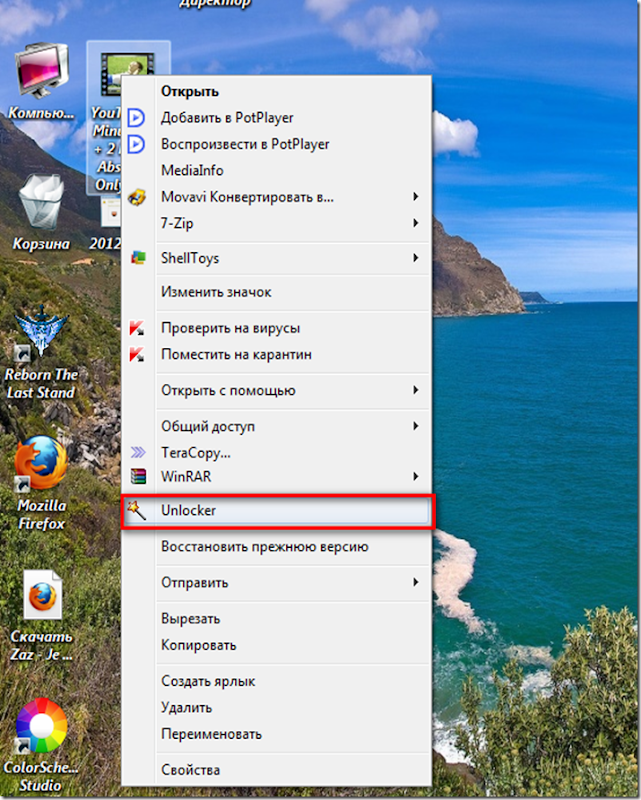
Далее жмете на это пункт и видите перед собой рабочее окно программ Unlocker :
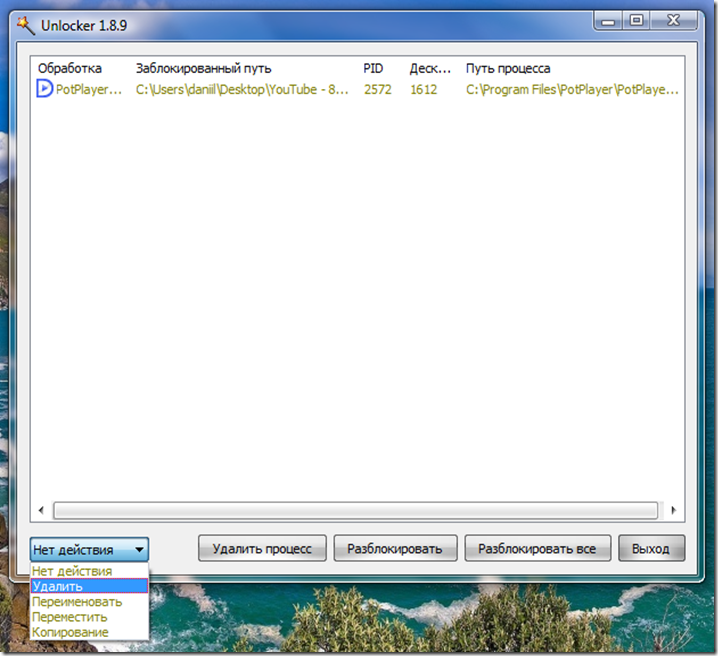
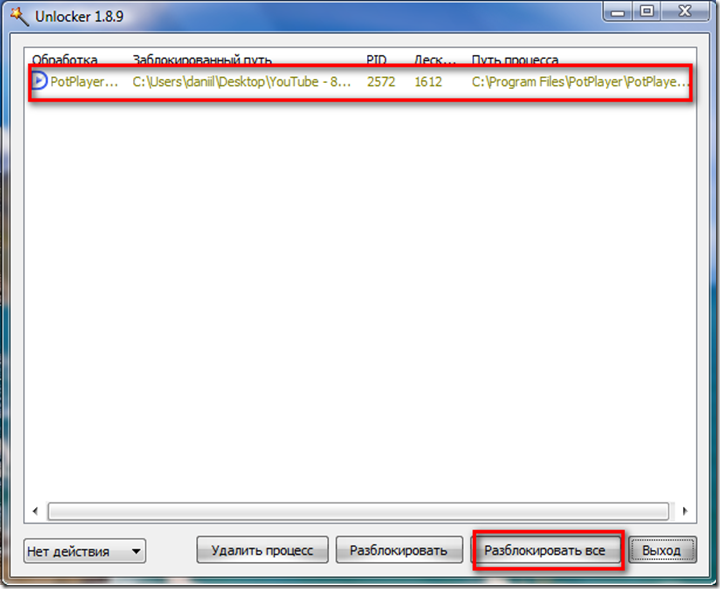
Вверху окна перечислены программы и службы которые мешают вам удалить папку или файл или просто работать с ним , копировать, переименовывать, перемещать. Для того чтобы можно было с ним работать его надо разблокировать, для этого надо выделить все программы или службы перечисленные и нажать “разблокировать все”. После этого можно удалить старым способом из меню Windows.
Если же не удаляется то включаем программа Unlocker еще раз и выбираем внизу где “нет действия” – выбираем то что вам надо – в частности “удалить” и жмем “удалить процесс”. Обычно программа Unlocker удаляет сразу , но бывает что пишет “ удаление невозможно, объект будет удален при следующей перезагрузке компьютера”. Тогда жмете “ОК” и перезагружаете компьютер и вуаля – файл или папка удален.
скачать unlocker 1.9.1
Также читайте — авто переключатель клавиатуры с русского на английский и обратно.
удалить файл который не удаляется, программа ulocker
Источник: zdestochtonado.blogspot.com
Как удалить программу с помощью unlocker. Как удалить файл который не удаляется
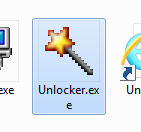
Всем привет Сегодня я решил вам рассказать о такой программе как Unlocker. Поверье эта программа классная, она позволяет удалять любые папки и файлы, которые заблокированы для удаления. Если удаление невозможно, то оно будет запланировано и выполнено при следующей загрузки Windows.
Однако, хочу вас предупредить, что если файл или папку удалить нельзя — то видимо есть этому причина. То есть файл может быть или в работе или заблокирован именно с той целью, чтобы его не удалили. Ну то есть я надеюсь, что вы понимаете, что я клоню к тому что не нужно удалять все то, что кажется вам не нужным
Некоторые юзеры пробовали удалять папку WinSxS, а потом удивлялись что Windows не загружается. Но это еще полбеды, а вот еще некоторые пользователи удалить пытались папку Windows, вот это прикол
Рассмотрим где может быть полезен Unlocker:
- удаление неудаляемых папок и файлов, которые были оставлены программами после их деинсталляции;
- вирусное заражение компа, когда вирусы создают специально такие папки, чтобы вы не могли их удалить;
- удаление папки с вирусом, даже если процесс вируса в данное время запущен из папки;
- чистка Windows от ненужных папок и файлов; это нужно делать только в том случае, когда вы понимаете что можно удалять а что нет; если удалите не то что нужно то ваша винда просто полетит;
- для продвинутых юзеров есть поддержка командной строки, из которой доступны все команды; список команд можно получить если запустить unlocker.exe с ключом /?;
Проверим как работает Unlocker, я попробую удалить некоторые папки из Program Files (x86), которые мне не нужны. Это не то что бы мусор, это предустановленный софт Windows, которым лично я не пользуюсь.
Итак, вот эти папки:
![]()
Как видите ничего криминального или особо важного тут нет, правда в списке есть Windows Defender. Да, я знаю что это относится к безопасности, но я попробую и эту папку удалить, проверим получится ли. У себя вы это не повторяйте, это я просто демонстрирую работу Unlocker, да и самому интересно.
Итак, нажимаю я по выделенным папкам правой кнопкой и выбираю Unlocker:
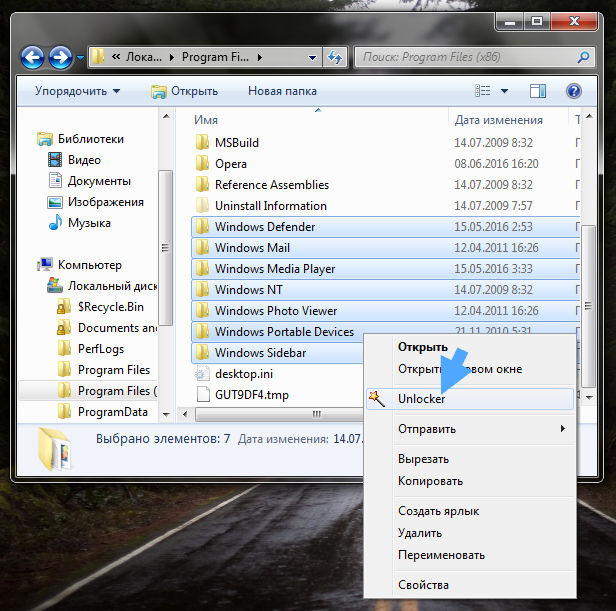
Теперь выскочило такое окошко, тут нужно выбрать что именно нужно сделать и нажать ОК:
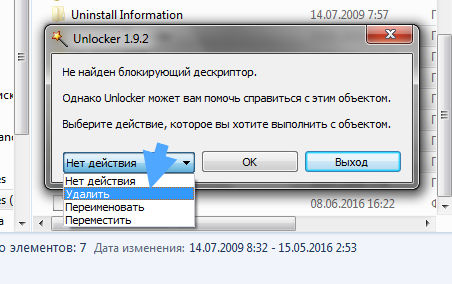
Напомню, что эти папки нельзя просто так удалить.
Процесс шаманства начался:
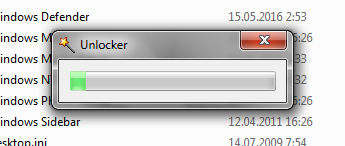
Через где-то полминуты я увидел такое сообщение:
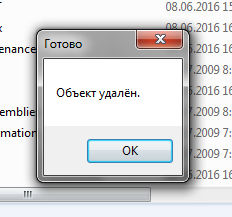
Как видите Unlocker справился четко и без ошибок и даже без перезагрузки, то есть можно сделать вывод что программа годная
Но руки то у меня чешутся дальше Короче вот что я еще придумал. У меня Windows 7 64 bit, тут присутствует папка C:Program Files для 64-битныйх программ и C:Program Files (x86) для 32-битных. Unlocker у меня установлен в папку для 64-битных программ, так что Program Files я трогать не будут. А вот Program Files (x86) я попробую удалить, нажимаю по ней правой кнопкой и выбираю Unlocker:
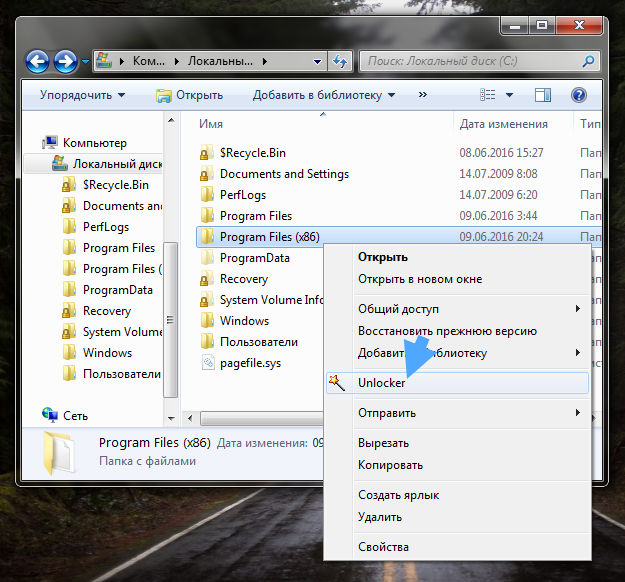
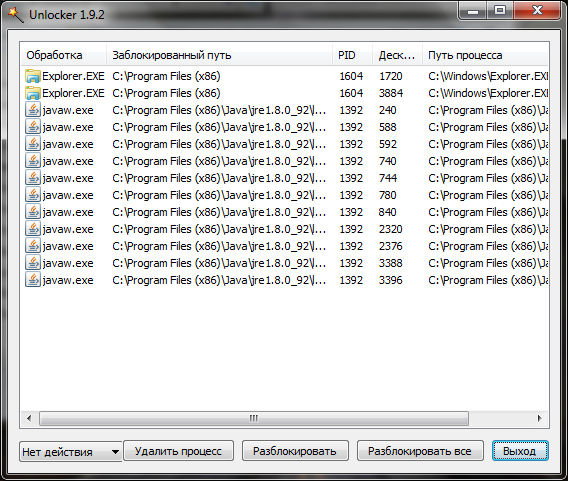
Что тут нажимать я даже честно говоря даже не знаю. В общем я нажал на разблокировать все. Это окно потом исчезло, я снова нажал правой кнопкой по Program Files (x86) и выбрал Unlocker, и уже было такое окошко:
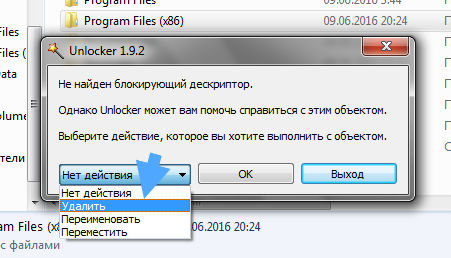
Так что делаем вывод — иногда сначала нужно файлы разблокировать перед удалением
Потом снова началось шаманство:
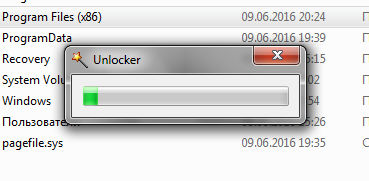
В итоге выскочила ошибка, что для полного удаления нужно сделать перезагрузку:

В общем я нажал Да и сделал перезагрузку, никаких ошибок или глюков не было. Потом я открыл диск C: и увидел что папки Program Files (x86) уже нет:
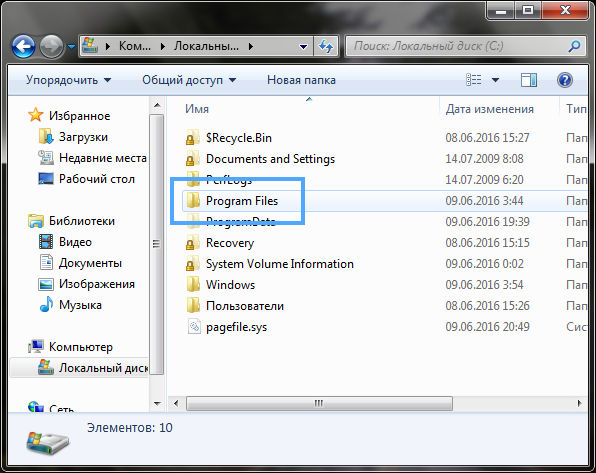
Есть просто обычная Program Files. При этом сама Windows работала нормально, но конечно так удалять нельзя, это точно приведет к каким-то проблемам. Я просто не буду проверять Windows на глюки, а верну прежнюю версию из бэкапа.
Ну что, можно сделать вывод, что Unlocker реально делает то, для чего предназначен. Он умеет удалять наверно почти все файлы и папки. Это может быть сделано двумя вариантами — в работающей Windows, это когда нет никаких блокировок, ну а если они есть и удаление сложное, то нужна перезагрузка. При перезагрузке Unloker начнет удалять еще до начала сеанса Windows.
Как удалить Unlocker с компьютера полностью?
Если вам не нужна данная программа то конечно ее стоит удалить. И вообще эта программа немного опасная, вот система запрещает кое какие папки удалять, а Unlocker это позволяет. Вот так можно легко попортить винду, так что если вы начинающий юзер, то может и вправду будет лучше удалить Unlocker
Итак, открываем меню Пуск и там выбираем Панель управления (в Windows 10 этот пункт можно найти в меню, которое вызывается комбинацией клавиш Win + X):
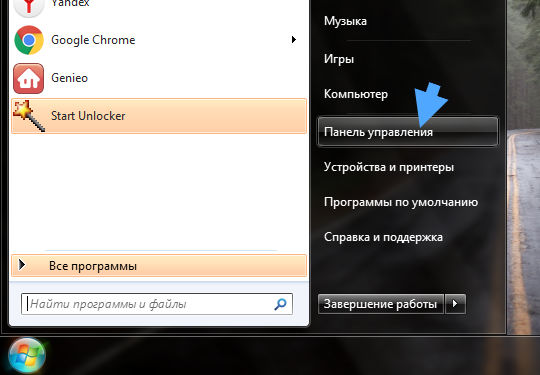
Теперь находим значок Программы и компоненты, запускаем его:
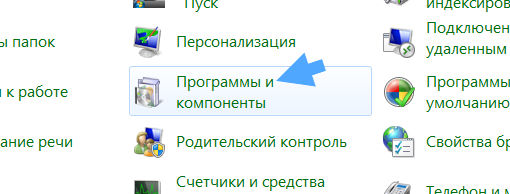
В списке находим Unlocker, нажимаем правой кнопкой и выбираем Удалить:
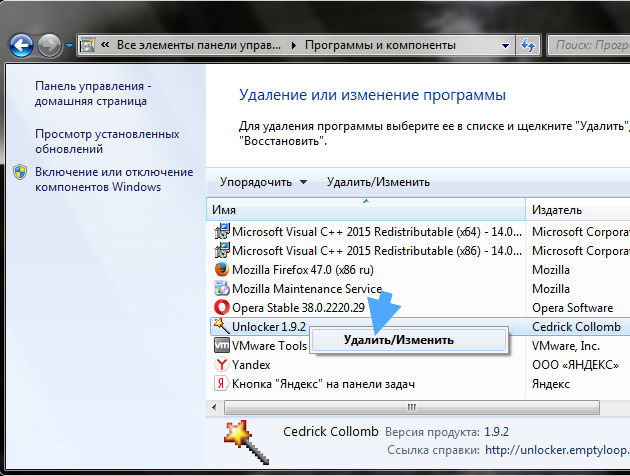
Появится такое окошко, нажимаем Да:
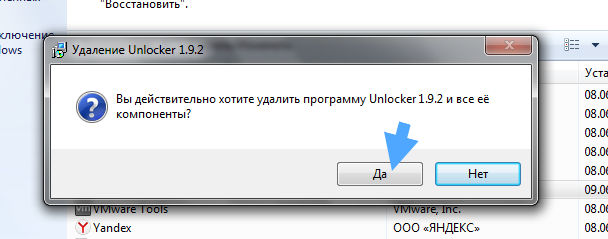
Потом нужно будет сделать перезагрузку:
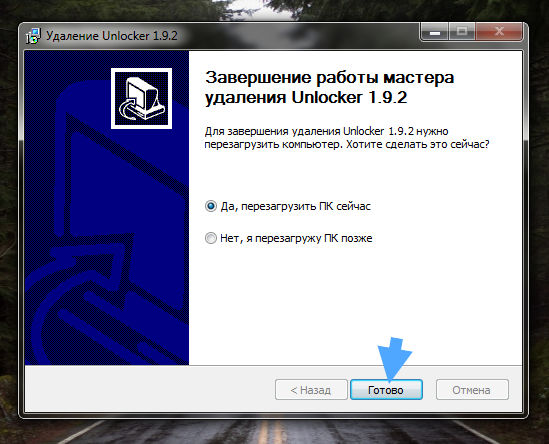
Если у вас есть возможность, то сделайте ее сразу. Затягивать с ней я не советую, нужно доводить дело до конца
Надеюсь что теперь вы знаете что это за программа Unlocker и как ее удалить. Удачи
Каждый пользователь компьютера хотя бы раз сталкивался с тем, что система не хочет удалять тот или иной файл, при этом оповещая о задействовании его какими-то процессами. Для устранения таких файлов необходимо воспользоваться специальными программами. Одной из них является Unlocker.
Эта программа предназначена для деинсталляции блокированных файлов и завершения процессов в системе. Использование ПК подразумевает частое совершение операций по переименованию, перемещению и удалению файлов.
В процессе работы ОС Windows, папки и файлы постоянно применяются какими-то программами и задействованы в каких-то процессах. Если в это время совершать с файлом какие-то действия, то ОС будет указывать на невозможность проведения таких манипуляций.
Чтобы совершить необходимые манипуляции с работающими файлами, нужно закрыть его и остановить процесс. Провести переименование или перемещение не разрешает процесс, который происходит в операционной системе. Для этого требуется закрыть папку или файл, что приведет к остановке процесса.
Иногда не всегда понятно, что мешает управлять файлом или папкой, а операционная система не сообщает, какой процесс необходимо остановить, чтобы провести над ними манипуляции. В большинстве случае неопытные пользователи не знают, что делать при появлении на экране сообщения об использовании файла другим процессом.
Завершение процесса через Диспетчер задач
Остановить процессы, которые использую необходимый файл или папку можно при помощи «Диспетчера задач». Для этого в разделе «Приложения» необходимо выбрать директорию или файл и нажать на клавишу «Снять задачу». После чего процесс должен прекратиться. Иногда случается, что эти действия не приносят желаемого результата и приложение продолжает работать.
В этом случае необходимо перейти в раздел «Процессы». Здесь следует выбрать процесс, который задействует файл или папку и нажать на кнопку «Завершить процесс». Но здесь стоит проявлять осторожность, поскольку завершив не тот процесс, можно навредить работоспособности системе, поэтому нужно быть предельно внимательным.
Отсюда следует, что используя «Диспетчер задач», начинающий пользователь не всегда сможет выявить необходимый процесс и правильно его завершить. Поэтому в таких ситуациях лучше пользоваться специальной программой, которая является Unlocker.
Это приложение специально разработано для работы с папками и файлами, которые используются какими-то процессами в операционной системе. Утилита предоставляет возможность проводить с файлами и папками необходимые действия и закрывать блокирующие процессы. Скачать программа можно с официального сайта разработчика. Она занимает немного места на диске и обладает русифицированным интерфейсом.
С официального ресурса можно загрузить различные версии утилиты для всех операционных систем с разной разрядностью. Также есть портативная версия, которая не требует инсталляции на компьютер. Необходимо скачать архив с программой, распаковать его и установить приложение на компьютер.
Как работает программа?
Допустим, необходимо удалить какую-то папку, которая находится, к примеру, на рабочем столе. При этом папка используется другой программой. Если попытаться удалить директорию простым нажатием кнопки Delete, операционная система сообщит, что папка используется, и для ее удаления необходимо закрыть все процессы.
Чтобы удалить эту папку, необходимо кликнуть по ней правой клавишей мыши и в появившемся меню выбрать Unlocker. После этого на экране появится окно программы, в котором будут отображены все процессы ОС. Здесь следует кликнуть на кнопку «Разблокировать» или «Разблокировать все». Это зависит от количества процессов, происходящей в этой папке. После этих действий папка будет перемещена с рабочего стола в «Корзину».
Иногда после запуска программы на экране может высветиться окно, в котором указано, что Unlocker не нашел блокирующих приложений. Тогда необходимо нажать на «Нет действий» и установить нужное. Среди них есть «Удалить», «Переименовать», «Переместить». После выбора необходимых манипуляций следует нажать OK. Затем на экране появится уведомление об успешном проведении действия.
Используя эту утилиту можно руководить практически всеми процессами в операционной системе. Программа позволяет совершать необходимые манипуляции с файлами и папками, которые блокируются другими приложениями.
Для удаления блокируемых файлов можно использовать утилиту Revo Uninstaller, которая тоже отлично справляется с процессами в системе.
Скачивать программу необходимо только с официального ресурса разработчика, поскольку предоставляемые продукты проходят проверку на вирусы и вредоносные элементы, а это является гарантией работоспособности операционной системы компьютера.
При удалении файла или папки могут быть сообщения: не удалось найти этот элемент (при удалении папки), файл занят другим процессом или действие не может быть выполнено, так как этот файл открыт в программе (название программы) . Папка может не удаляться если в ней остаются используемые в системе файлы.
Удалить файл или папку которые не удаляются можно с помощью программы Unlocker . Утилита разблокирует папку или файл и позволит переименовать, переместить или удалить данные.
Действие не может быть выполнено так как этот файл открыт в программе — как удалить такой файл?
В этой статье я расскажу о двух программах для удаления файлов которые не удаляются:
1. Программа Iobit Unlocker
Программы от Iobit сделаны профессионально и удобно. Мне нравятся программы Iobit и я использую их для настройки. Утилита может разблокировать, удалить, переименовать или переместить сразу несколько файлов и делает это очень хорошо.
На моём тесте справилась с задачей легче чем популярный Unlocker 1.9.2 (при удалении файла работающей программы Iobit Unlocker разблокировала и удалила файл сразу, а Unlocker предложила перезагрузку).
Установите программу на сайте Настройка
При установке программы снимите все галочки с предлагаемых программ Яндекса или установите .
2. Видео как пользоваться программой Iobit Unlocker
Это легко, посмотрите реальный пример в этом видео:
3. Программа Unlocker
Утилита Unlocker очень простая и легкая в использовании, поэтому очень популярна. После установки Unlocker появляется в контекстном меню (при нажатии правой кнопкой на файле или папке). Unlocker освобождает файлы от процессов и позволяет удалить, переместить или переименовать файл (папку).
Загрузить Unlocker с официального сайта . При загрузке внимательно смотрите чтобы не нажать рекламу. Если вам покажется сложным используйте программу Iobit Unlocker — о ней я написал подробно ниже!
Чтобы удалить файл который не удаляется (или папку) нажмите на него правой кнопкой мыши и выберите Unlocker . В открывшемся окне программы нужно выбрать действие и нажать OK
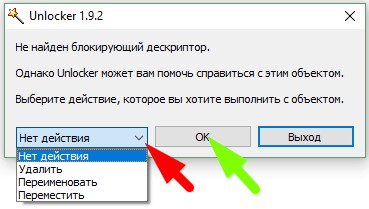
Удаление файла с помощью программы Unlocker 1.9.2
Доброго времени суток, дорогие друзья, знакомые, читатели и прочие личности. Сегодня поговорим про программу Unlocker .
Думаю, что многие из Вас хоть раз, но сталкивались с тем, что какой-нибудь файл (например DLL ) из папки с программой попросту отказывается удаляться, а система сообщает, что процесс используется, заблокирован или, скажем, у Вас не хватает прав для этого действия?
Установка предельно проста и на ней я останавливаться не буду (просто архив с файлом для установки и запустите его).
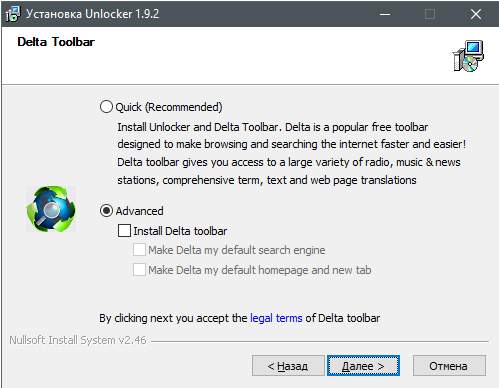
Только не забудьте установить кружочек «Advanced » и снять галочку «Install Delta toobar «, что не случилось установки ненужного Вам бара- c поисковиком (см.картинку выше).
Как использовать Unlocker
После установки у Вас в контекстном меню (правая кнопка мышки на необходимом Вам файле) появится пункт Unlocker нажав на который Вы запустите саму программку, которая тут же попытается найти дескриптор (блокирующий элемент) для заблокированного файла.
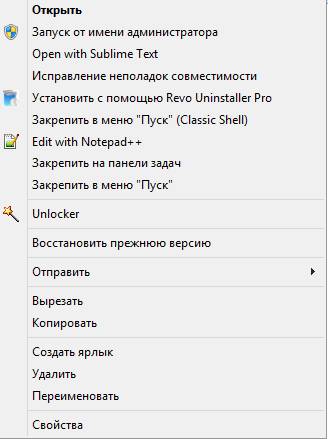
В случае, если она его найдет (ну или может быть нет) Вы получите окно, которое предложит проделать действие с выбранным Вами файлом/папки. Вот пример с найденным дескриптором:

Ну или в случае, если он найден не был, то такой:
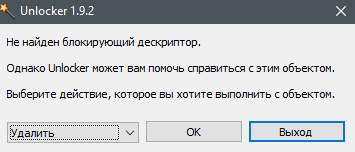
Дальнейшее использование
Если Вы не будете выселять программу (там где системные часы), то она автоматически будет реагировать в тех случаях, когда файл, который Вы пытаетесь удалить, заблокирован и предлагать вам решения данной проблемы без всяких лишних действий с Вашей стороны.
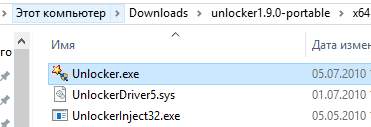
Если же Вы воспользуетесь portable -версией, то запустите нужную версию (x64 или x32 ) из соответствующей папки, выберите тот файл/папку/приложение с которыми имеете проблему:
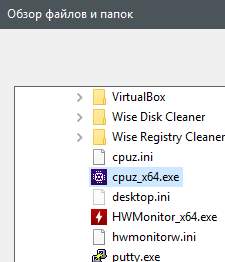
Это была информация про старую версию программу. Давайте про аналог более свежий.
Альтернативный вариант — iObit Unlocker
Принцип, смысл и прочее, примерно такие же, просто, как под сказали в комментариях, есть более актуальная версия такого же типа программы, но от компании iObit . Поддерживает Win 10 , разрядности и прочее.
Если Вы хотите знать больше, желаете научиться этому профессионально и понимать происходящее, то .
Взять можно . Архив надо распаковать, установку запустить. Всё как всегда.
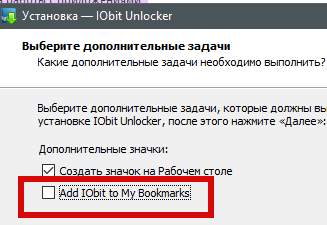
Установка в остальном предельно простая. На одном из этапов хорошо бы снять галочку «Add IObit to My Bookmarks «, чтобы сайт авторов программы автоматом не добавлялся в закладки.
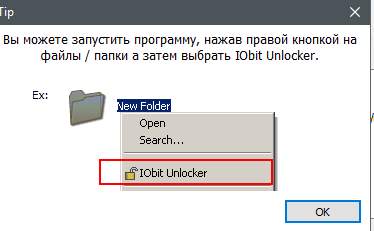
После запуска IObit Unlocker Вы сразу получите уведомление, что программа, так же как и старый вариант выше, умеет работать по правому щелчку мышки, т.е из контекстного меню проводника (он же «Мой компьютер «).
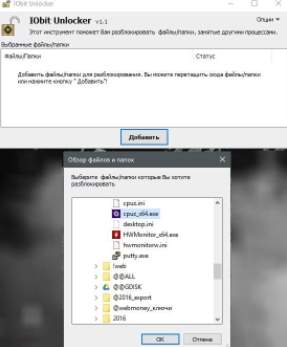
Ну и главное окно программы, собственно, работает по тому же принципу, т.е с использованием кнопки «Добавить» и выбором того процесса, папки или приложения, к которому нужно получить доступ.
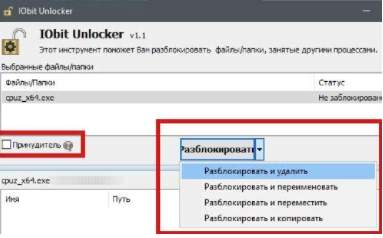
Остается лишь выбрать действие на разблокировку и удаление/перемеещение/переименование/копирование и даже, по желанию, можно поставить галочку «Принудительно «, которая позволит так же разблокировать и удалить все связанные заблокированые процессы и подпроцессы.
На сим, пожалуй, всё. Можно переходить к послесловию.
Послесловие
Очень хорошая, простая и удобная софтина (точнее две, на Ваш выбор, вкус, цвет и систему).
В идеале, конечно, держать её под рукой каждому (бывает полезная при борьбе с вирусами и прочей шушерой), не смотря на то, что она в общем-то давненько не обновлялась и последняя версия системы, которая которая заявлена как поддерживаемая, — это Windows 7 (что не мешает ей порой работать в 8 -ке и 10 -тке).
Как и всегда, если какие-то вопросы, дополнения, мысли и всё такое прочее, то добро пожаловать в комментарии к этой записи. По поводу же реакции антивирусов сразу предупреждаю, — что их поведение нормально и на время взаимодействия с Unlocker , частенько антивирус надо отключать.
Спасибо, что Вы с нами.
Источник: bakep.ru